Tư vấn tivi Casper, Tư vấn chọn mua, Tư vấn Tivi
Hướng dẫn cách kết nối điện thoại với tivi Casper đơn giản
Mục lục
Ngày nay, nhu cầu sử dụng tivi của con người ngày càng cao, để phục vụ cho những nhu cầu ấy các hãng TV đã tích hợp rất nhiều những tính năng thông minh, tiện lợi trong đó phải kể đến tính năng kết nối tivi với điện thoại. Vậy bạn đã biết kết nối điện thoại với tivi Casper nhà mình chưa? Bài viết dưới đây của Kho điện máy Online sẽ hướng dẫn bạn cách kết nối điện thoại với tivi Casper nhé!
1. Kết nối có dây bằng cáp HDMI
HDMI là một dạng cổng kết nối truyền tải dữ liệu hình ảnh, âm thanh từ thiết bị này sang thiết bị kia nhưng không làm giảm chất lượng. Bạn hoàn toàn có thể sử dụng dây cáp này để có thể chuyền hình ảnh từ điện thoại thông minh lên TV Casper thông minh
- Bước 1: Cắm dây vào thiết bị
Chuẩn bị sẵn một đầu dây kết nối, bạn cắm vào điện thoại, đầu còn lại cắm vào cổng HDMI phía đằng sau Smart tivi Casper.

- Bước 2: Bật tivi và nhấn nút tín hiệu đầu vào
Tiếp theo, bạn nhấn nút tín hiệu đầu vào phía bên phải điều khiển.

- Bước 3: Chuyển đổi đầu vào trên HDMI
Chuyển đổi đầu vào sang HDMI và tiếp tục tận hưởng những tính năng giải trí trên màn hình Smart tivi Casper.
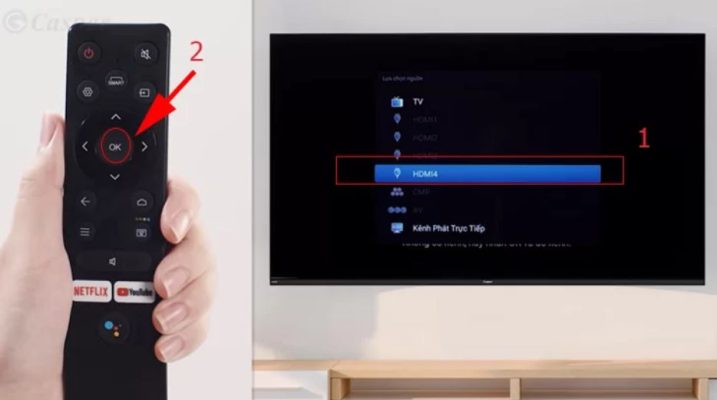
2. Cách kết nối bằng ứng dụng Miracast
Miracast có tên đầy đủ là Ứng dụng Hiển thị wifi Miracast giúp trình chiếu lại màn hình các thiết bị điện tử lên màn hình tivi hoặc máy chiếu mà không cần dây cáp. Phương thức này đòi hỏi các thiết bị phải được kết nối internet trước đó.
- Bước 1: Cài Miracast trên điện thoại
Cho dù điện thoại của bạn có là điện thoại sử dụng hệ điều hành Android hay iPhone thì đều có thể tải ứng dụng MiraCast này về.
Điện thoại Android: Miracast
Điện thoại iOS: Miracast Screen Mirroring
- Bước 2: Truy cập ứng dụng và kết nối thiết bị
Sau khi tải về, bạn tiến hành truy cập vào ứng dụng và kết nối với thiết bị tivi nhà bạn.
Cuối cùng là đã có thể tận hưởng chương trình giải trí của điện thoại trên chiếc Smart tivi Casper.
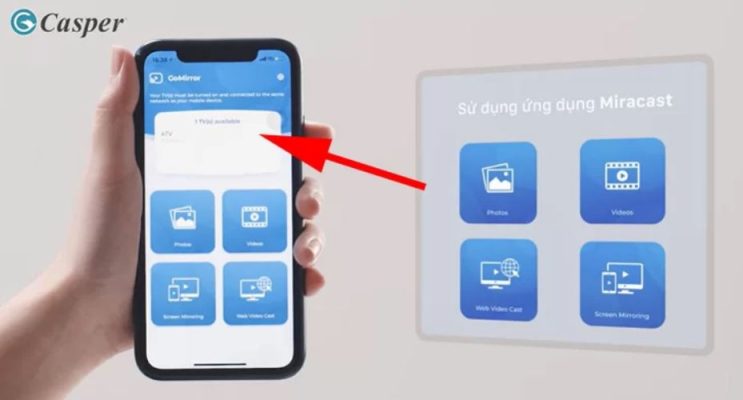
Như vậy, cũng chỉ bằng 2 bước là bạn đã có thể trình phát những nội dung từ điện thoại lên tivi để thỏa sức trải nghiệm những giây phút giải trí đỉnh cao. Tuy nhiên, với cách kết nối này, bạn phải đảm bảo internet không bị đứt đoạn để trải nghiệm đạt chất lượng tốt nhất.
3. Kết nối điện thoại với tivi Casper bằng tính năng ChromeCast
ChromeCast là một trong những thiết bị hỗ trợ trình chiếu thông minh giúp truyền tải các hình ảnh từ máy tính, điện thoại, máy tính bảng hay các chương trình trực tuyến lên màn hình tivi Casper
Chúng mang đến người dùng trải nghiệm hình ảnh chân thật và sống động hơn hẳn. Và chắc chắn bạn hoàn toàn có thể sử dụng thiết bị này để trình chiếu màn hình điện thoại lên Casper tivi.
Một số ứng dụng quen thuộc có tính năng ChromeCash như: Youtube, Facebook, Netflix, Spotify.
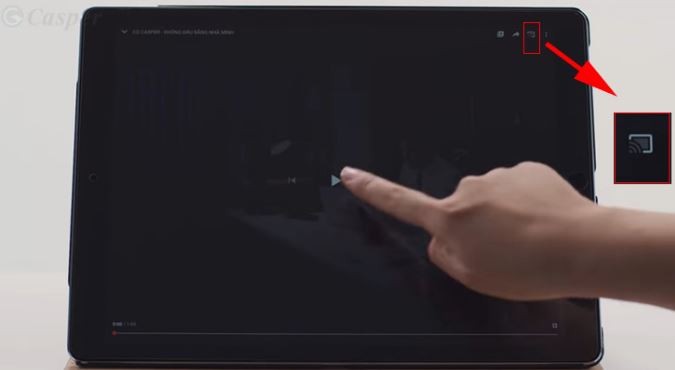
Hãy làm theo các bước sau:
- Bước 1: Truy cập vào một trong những ứng dụng trên (ví dụ dưới đây là ứng dụng Youtube )
- Bước 2: Mở màn hình cần Share và tìm biếu tượng Chromecast rồi bấm vào
- Bước 3: Lựa chọn tivi mà bạn cần kết nối là có thể hoàn thiện.
4. Lưu ý trước khi kết nối điện thoại với tivi Casper
- Bật Wifi và Bluetooth trên điện thoại để có thể kết nối đường truyền với Tivi
- Đảm bảo điện thoại ở gần Tivi để có thể kết nối nhanh nhất.
- Đảm bảo điện thoại và Tivi kết nối cùng mạng Wifi.
Với chia sẻ của Kho điện máy online về nội dung chia sẻ hướng dẫn Cách chia sẻ màn hình điện thoại lên tivi Casper. Chúc các bạn thực hiện kết nối điện thoại với tivi nhà mình thành công nhé!
Xem thêm bài viết: Cách sử dụng tìm kiếm bằng giọng nói trên tivi Casper






Bài viết liên quan
Đọc nhiều nhất
Bảng giá thay màn hình tivi LG 43 inch
04/11/2022
5635 views
Cách tắt giọng nói Google trên tivi Sony | Talk...
26/02/2024
5219 views
Cách kết nối đầu thu Viettel với Tivi | Đơn...
12/12/2022
4684 views
Hướng dẫn các bước tắt giọng nói google trên tivi...
10/12/2022
2364 views
Thay màn hình tivi Samsung 65 inch giá bao nhiêu?
03/11/2022
2304 views
Cách bật Bluetooth trên tivi Casper đơn giản, nhanh chóng
06/12/2022
2254 views
Kích thước tivi 85 inch bao nhiêu cm? (Ngang –...
06/12/2022
2242 views
Cách chỉnh màu tivi Casper nhanh chóng chỉ với 3...
06/06/2023
2171 views